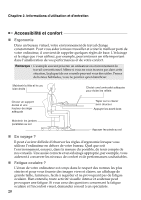Lenovo IdeaPad N585 (French) Safty and General Information Guide - Page 24
Nettoyage du clavier, Nettoyage de l’écran, ez de p, lvér, écra, le clav
 |
View all Lenovo IdeaPad N585 manuals
Add to My Manuals
Save this manual to your list of manuals |
Page 24 highlights
Chapitre 2. Informations d'utilisation et d'entretien „ Nettoyage du clavier 1 Imbibez légèrement un chiffon doux et propre d'alcool isopropylique dénaturé. 2 Nettoyez la surface de chaque touche avec le chiffon. Nettoyez les touches une par une ; si vous nettoyez plusieurs touches à la fois, le chiffon risque de se coincer entre deux touches et de les endommager. Assurez-vous que le liquide ne goutte pas sur les touches ou ne pénètre pas entre les touches. 3 Laissez sécher. 4 Pour retirer la saleté ou la poussière incrustée entre ou sous les touches, utilisez un sèche-cheveux (air froid) ou un soufflet pour appareil photo muni d'une brosse. Remarque : Évitez de pulvériser un produit nettoyant directement sur l'écran ou le clavier. „ Nettoyage de l'écran 1 Essuyez délicatement l'écran avec un chiffon sec, doux et non pelucheux. Il est possible qu'en refermant votre écran, le clavier ait laissé dessus une tache semblable à une éraflure. 2 Essuyez délicatement la tache avec un chiffon doux et sec. 3 Si la tache persiste, humidifiez un chiffon non pelucheux avec de l'eau ou un mélange d'eau pure et d'alcool isopropylique, à proportions égales. 4 Essorez bien le chiffon pour éliminer l'excédent de liquide. 5 Essuyez à nouveau l'écran en prenant soin de ne pas verser de liquide dessus. 6 Veillez à bien sécher l'écran avant de le refermer. 18